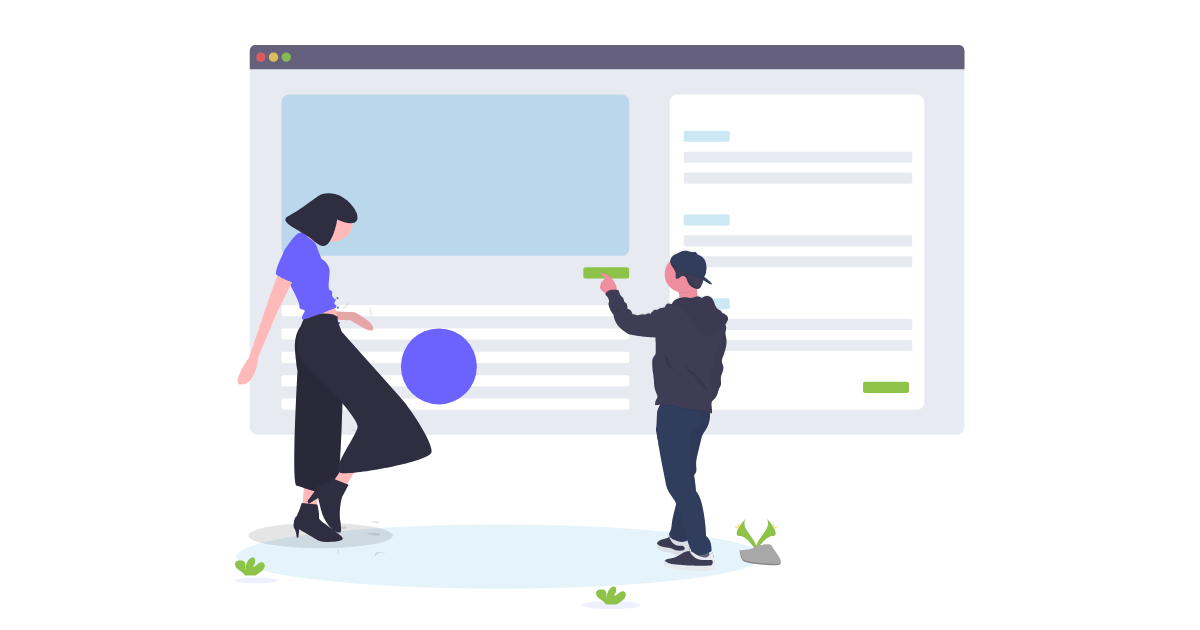So stellen Sie Plugins, Themes, WordPress-Version und einzelne Dateien wieder her
Veröffentlicht: 2020-11-23BackupBuddy ist das ursprüngliche 3-in-1-WordPress-Backup-Plugin. BackupBuddy kann nicht nur vollständige Backups Ihrer WordPress-Website durchführen, sondern Ihnen auch helfen, Ihre Website (oder Teile davon) mit nur wenigen Klicks wiederherzustellen.
BackupBuddy hat kürzlich eine völlig neue Methode zur Wiederherstellung von Websites eingeführt, direkt von Ihrem WordPress-Admin-Dashboard aus. Diese Art der Wiederherstellung Ihrer Website eignet sich hervorragend, um auf frühere Versionen einzelner Dateien (wie Ihre style.css- oder functions.php- Datei) oder sogar ganze Theme- oder Plugin-Versionen aus einem früheren Backup zurückzugreifen.
In diesem Beitrag erfahren Sie, wie Sie die WordPress-Wiederherstellung von BackupBuddy verwenden, damit Sie immer etwas mehr Sicherheit haben, wenn es darum geht, Ihre Website zurückzubekommen, wenn jemals etwas schief geht.
Möglichkeiten zum Wiederherstellen einer WordPress-Site mit BackupBuddy
Hier sind einige Möglichkeiten, wie die Wiederherstellungsfunktion in BackupBuddy nützlich sein kann:
- Stellen Sie einzelne Dateien auf eine frühere Version wieder her (wie Ihre Datei style.css oder functions.php)
- Stellen Sie WordPress- Plugins oder -Designs auf eine frühere Version wieder her
- Stellen Sie den WordPress-Kern auf eine frühere Version wieder her
- Stellen Sie Ihre gesamte Website wieder her
So stellen Sie mit BackupBuddy ein Backup von Ihrem WordPress-Dashboard wieder her
Navigieren Sie von der Seite BackupBuddy > Backups in Ihrem WordPress-Admin-Dashboard zur Registerkarte Wiederherstellen.
Suchen Sie die Sicherungsdatei, die Sie zum Wiederherstellen verwenden.
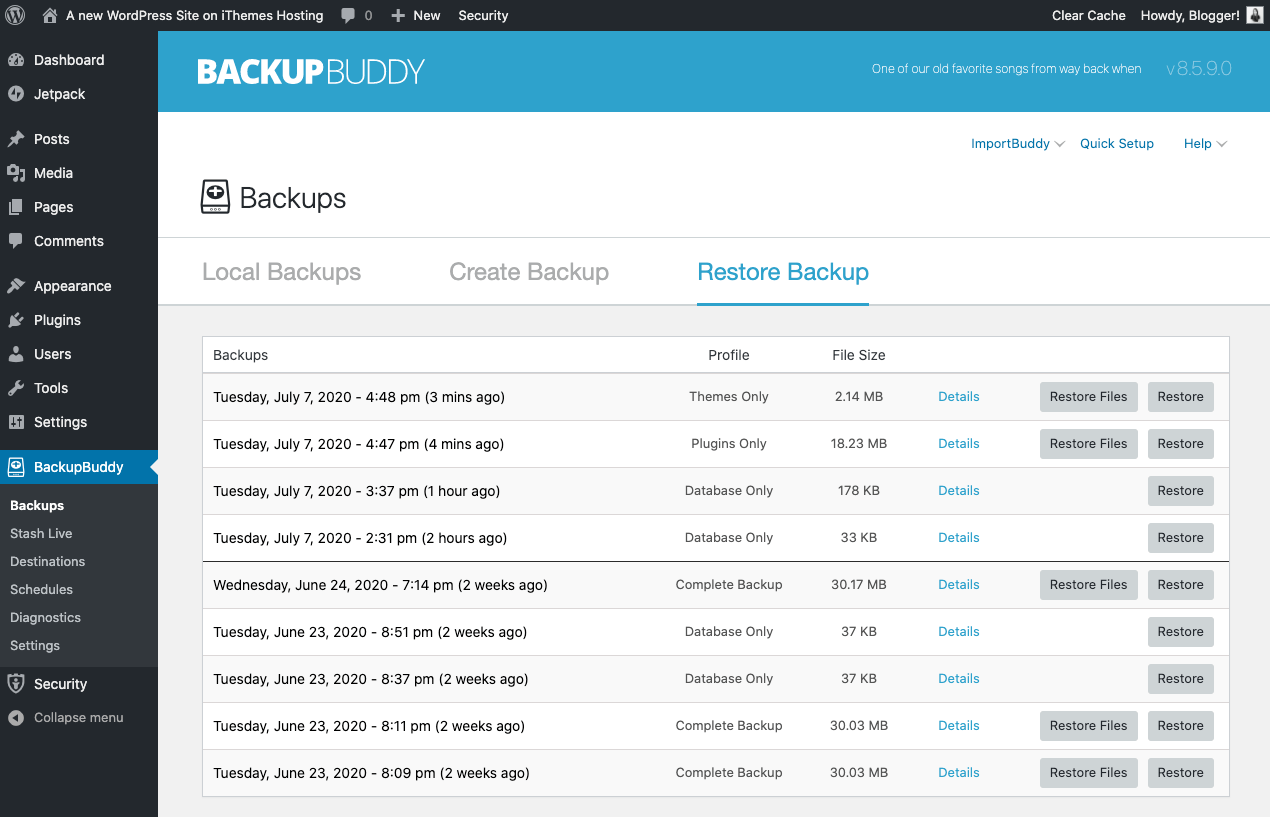
Sie können auf den Link Details klicken, um weitere Informationen zum Backup anzuzeigen, einschließlich des Status des Backups (Gut/Schlecht). Abhängig von der Art des Backups sehen Sie auch die BackupBuddy-Version, die WordPress-Version, die Gesamtzahl der Dateien, die Backup-Größe und den Backup-Typ des Backups.
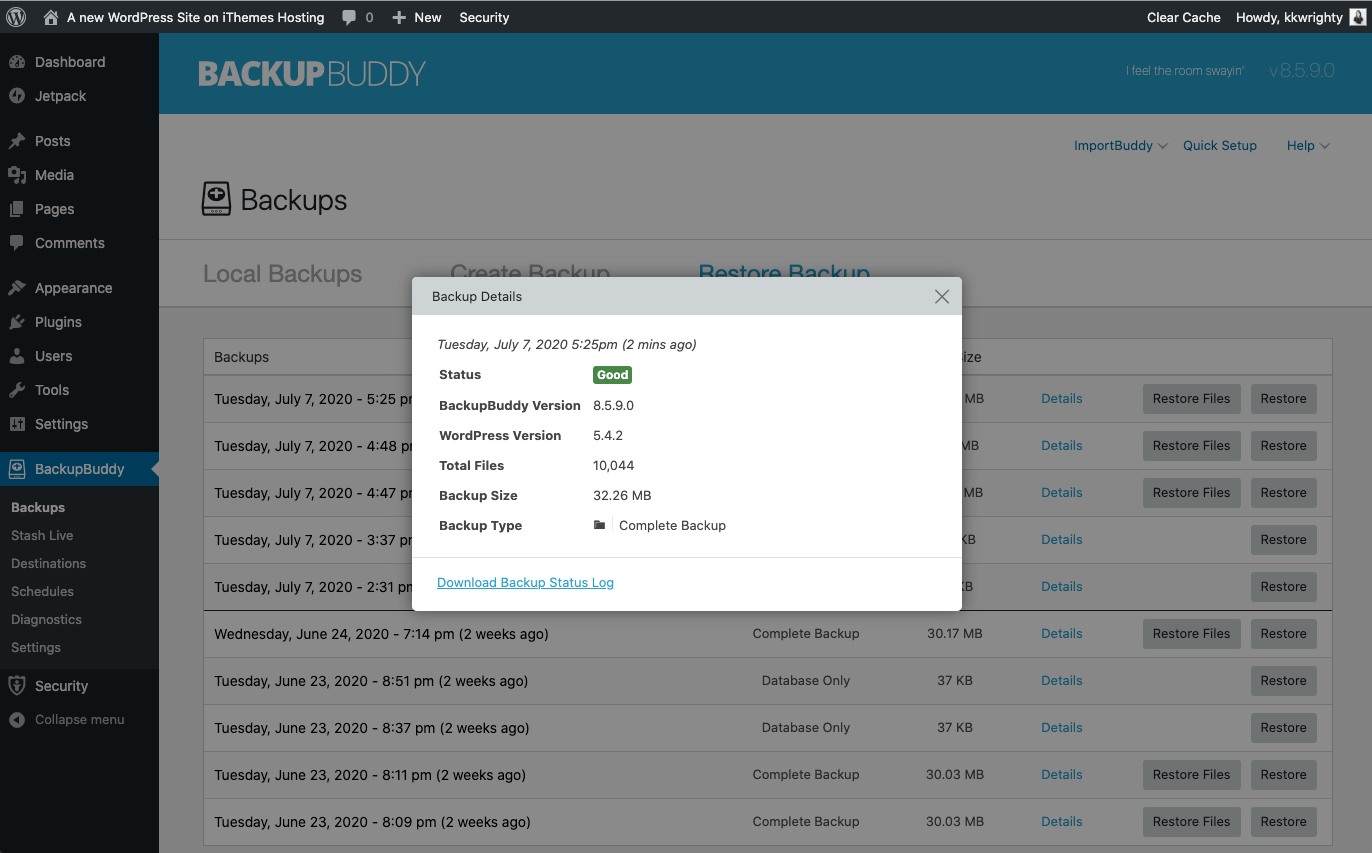
Zurück auf der Registerkarte Wiederherstellen können Sie je nach Art der durchzuführenden Wiederherstellung entweder Dateien wiederherstellen oder Wiederherstellen auswählen. Lassen Sie uns zu einigen verschiedenen Arten von Restaurationen übergehen, die Sie möglicherweise durchführen möchten.
So stellen Sie einzelne Dateien mit BackupBuddy wieder her
Angenommen, Sie nehmen Änderungen am Design Ihres Themes vor, stellen jedoch fest, dass Sie zu einer früheren Version Ihres Stylesheets zurückkehren müssen. Oder vielleicht haben Sie Änderungen an der Datei functions.php vorgenommen und müssen zurückgehen. Vielleicht haben Sie versehentlich eine Bilddatei aus Ihrer Medienbibliothek gelöscht und müssen sie wiederherstellen.
Glücklicherweise ist die Wiederherstellung einzelner Dateien mit BackupBuddy möglich.
Wählen Sie auf der Registerkarte Wiederherstellen auf der Seite BackupBuddy > Backups das Backup aus, das die Datei enthält, die Sie wiederherstellen möchten. Klicken Sie auf die Schaltfläche Dateien wiederherstellen.
In diesem Beispiel stellen wir eine Medienbibliotheksdatei wieder her, aber der Vorgang ist für jeden einzelnen Dateityp, den Sie wiederherstellen möchten, ähnlich.
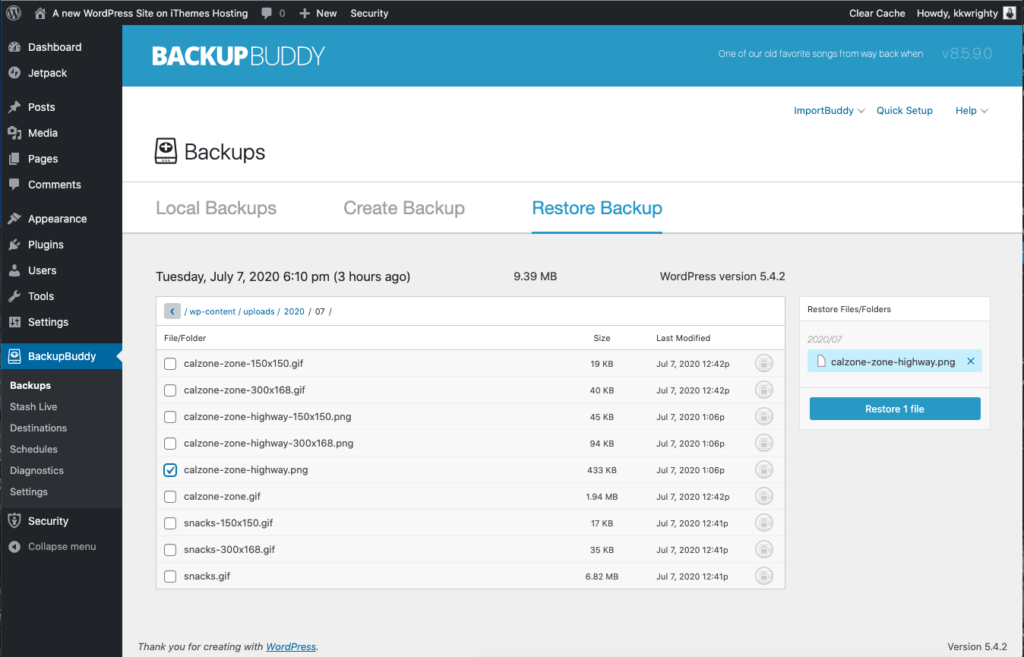
Navigieren Sie durch die Dateiauswahl, bis Sie die Datei finden, die Sie wiederherstellen möchten. (Und ja, das ist ein sehr wichtiges Ben Wyatt-Bild …)
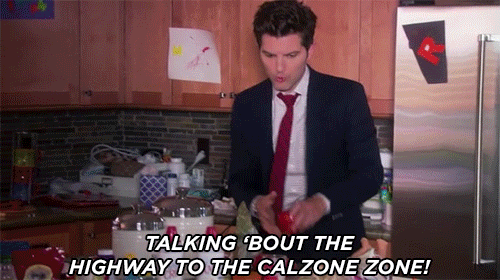
Hinweis: Wenn Sie sich bei der Datei, die Sie wiederherstellen möchten, nicht sicher sind, können Sie sich jederzeit mit der Dateivorschau den Inhalt einer im Backup enthaltenen Datei ansehen.
Klicken Sie in der Ansicht Dateien wiederherstellen auf das Vorschausymbol rechts neben dem Dateinamen in der Liste. Dies ist eine praktische Möglichkeit, den Inhalt der Datei zu vergleichen, die Sie wiederherstellen möchten. Dies ist zwar nicht so hilfreich für eine Mediendatei, aber großartig, um den Inhalt von codebasierten Dateien zu überprüfen.
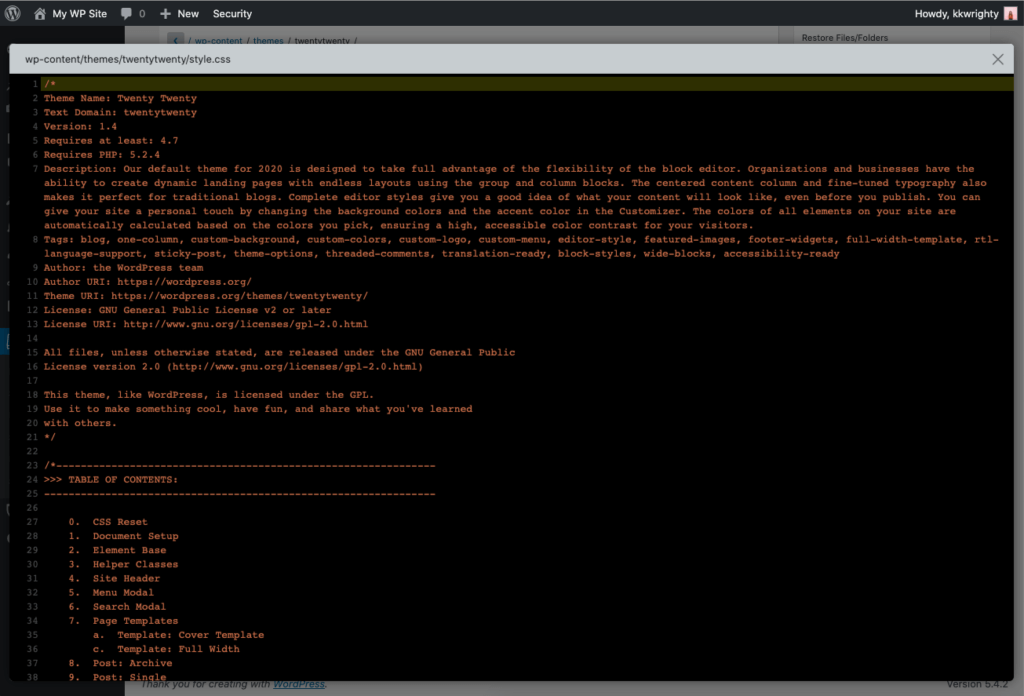
Beenden Sie diese Ansicht, wählen Sie dann die Datei aus und klicken Sie auf die blaue Schaltfläche Datei wiederherstellen.
BackupBuddy benachrichtigt Sie noch einmal, bevor die Dateiwiederherstellung beginnt.
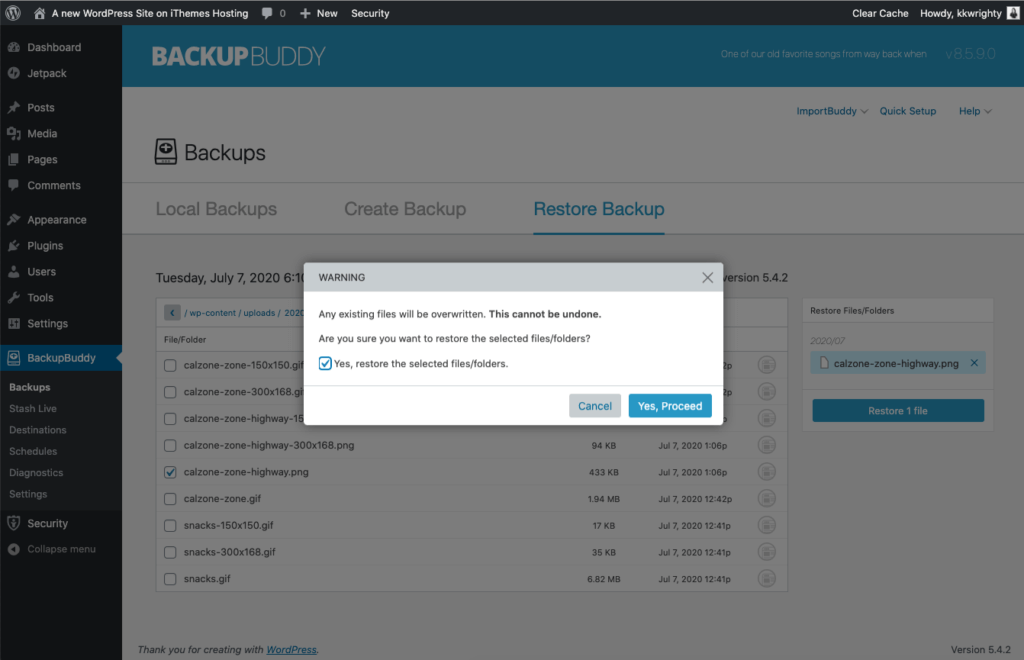
Klicken Sie auf Ja, Fortfahren , um zu beginnen.
BackupBuddy beginnt dann mit der Wiederherstellung der Datei.

Sobald die Wiederherstellung der Datei abgeschlossen ist, wird die Meldung „Erfolg“ angezeigt.
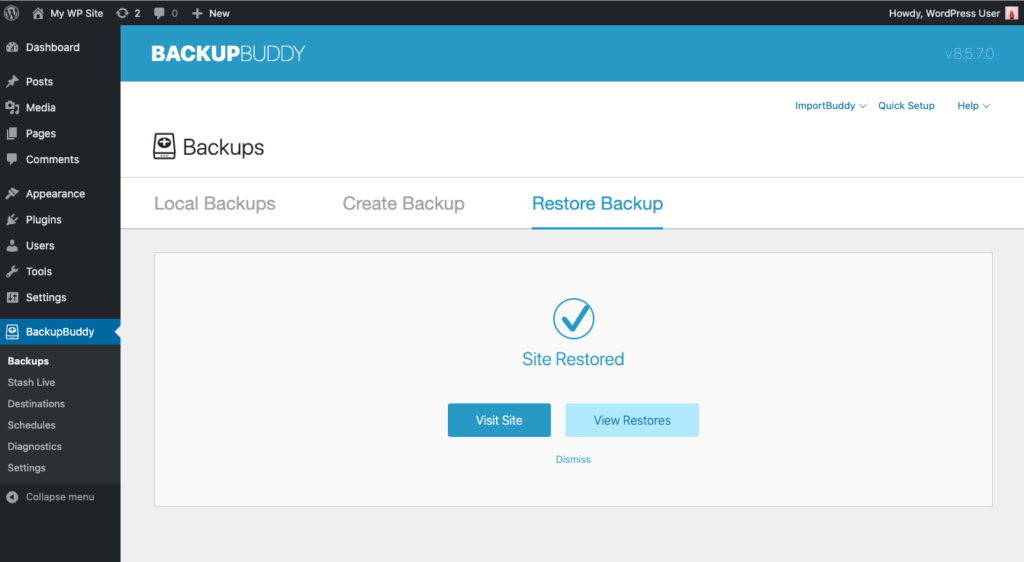
So stellen Sie mit BackupBuddy WordPress-Plugins oder -Designs auf eine frühere Version wieder her
Nachdem Sie ein Theme- oder Plugin-Update ausgeführt haben, stellen Sie möglicherweise schnell fest, dass Sie zu einer früheren Version zurückkehren müssen, wenn das Update auf Ihrer Website abbricht. BackupBuddy ermöglicht es, einzelne Plugins oder Themes auf frühere Versionen wiederherzustellen.
Um zu beginnen, besuchen Sie die Seite BackupBuddy > Backups und klicken Sie auf die Registerkarte Wiederherstellen . Sie sehen eine Liste der verfügbaren Sicherungsdateien, die Sie zum Wiederherstellen verwenden können.
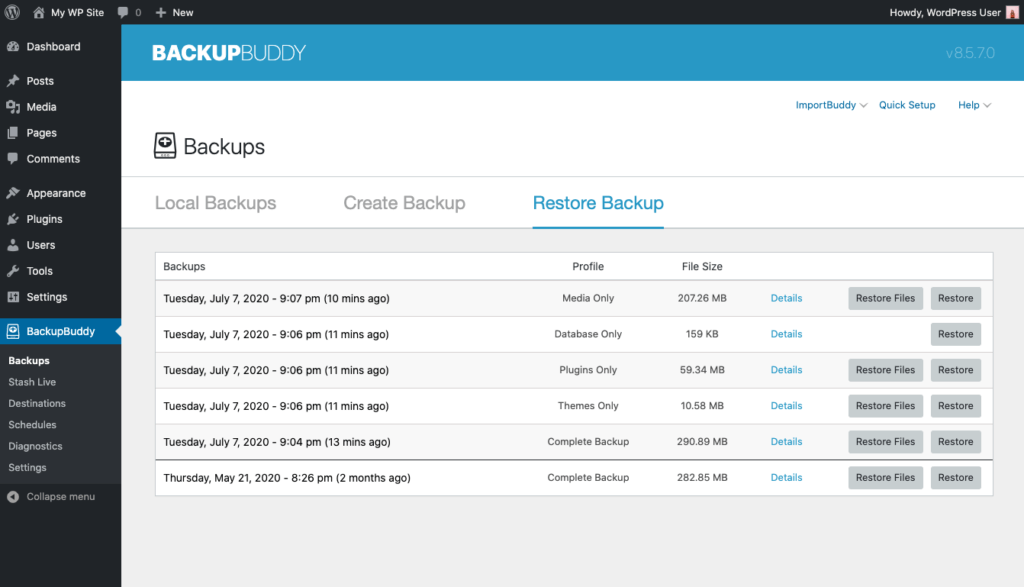
Wenn es um die Wiederherstellung der Themen oder Plugins kommt, können Sie entweder ein Plugins verwenden nur Backup, Themen Nur Backup oder die komplette Sicherung der Wiederherstellung durchführen. Die Verwendung eines vollständigen Backups bedeutet nur, dass Sie durch die Dateiauswahl zum Ordner Plugins navigieren müssen.
Sobald Sie sich im Ordner Plugins befinden, klicken Sie neben dem entsprechenden Backup auf die Schaltfläche Dateien wiederherstellen.
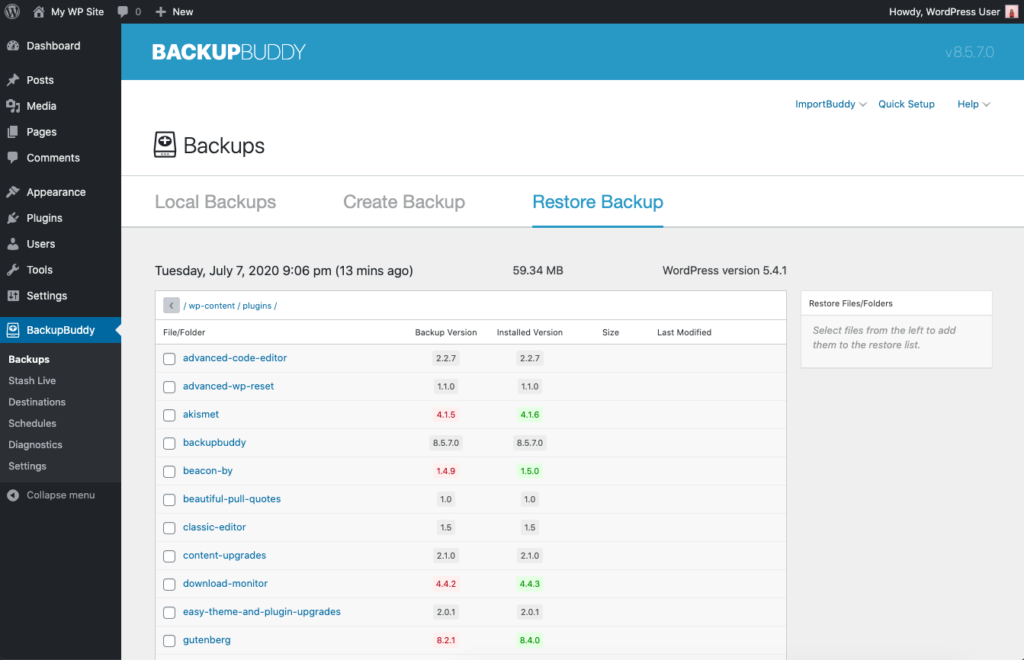
Diese Ansicht auf der Seite Backup wiederherstellen ist sehr hilfreich, da sie die Backup-Version und die aktuell installierte Version des Themes oder Plugins auf Ihrer Site anzeigt. Diese Informationen sind hilfreich bei der Auswahl der Version, die Sie wiederherstellen müssen.

Wählen Sie einfach das Plugin aus, das Sie wiederherstellen möchten, und klicken Sie dann auf die Schaltfläche Ordner wiederherstellen. Dadurch werden alle Dateien im Plugin-Ordner für die gesicherte Version wiederhergestellt.
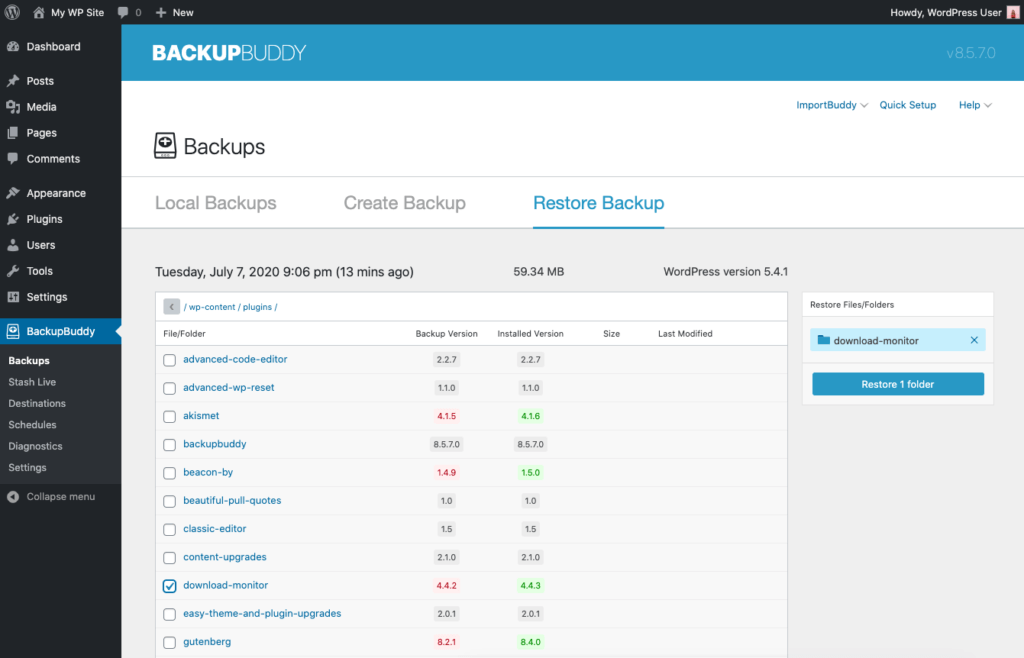
Nachdem Sie bestätigt haben, dass Sie mit der Wiederherstellung fortfahren möchten, beginnt BackupBuddy mit der Wiederherstellung des Plugins oder Themes. Sie können es sich ansehen, während es funktioniert.
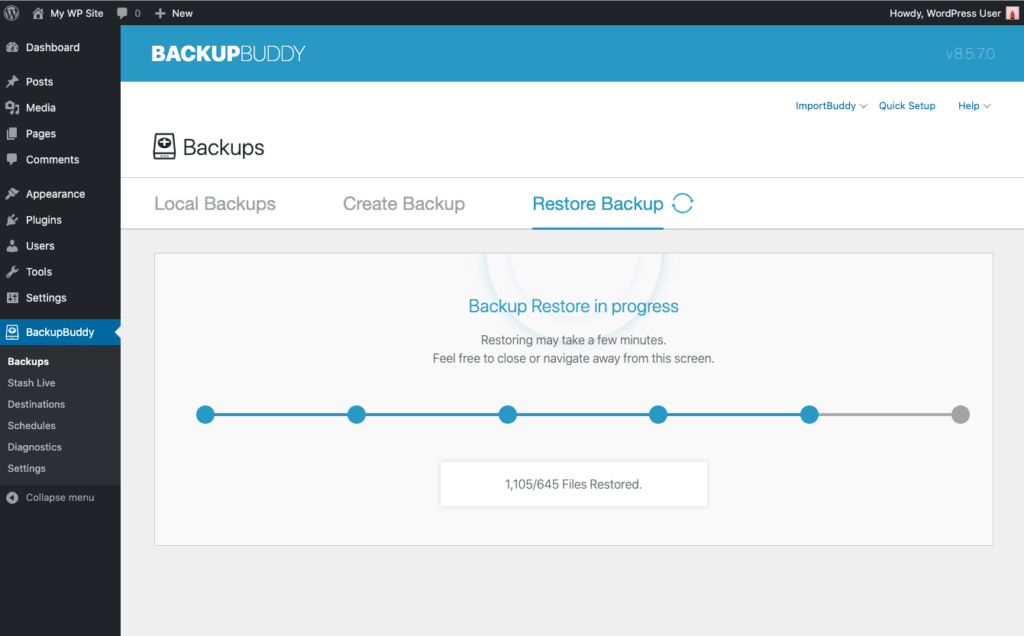
Sobald BackupBuddy den Vorgang abgeschlossen hat, wird eine Erfolgsmeldung angezeigt.
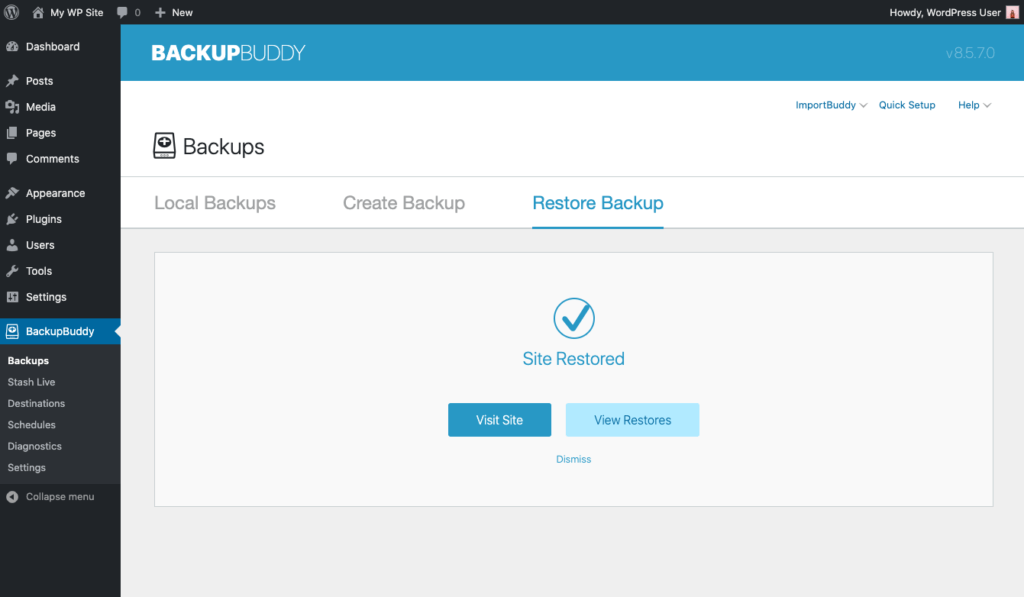
Sie können jederzeit auf die Schaltfläche Wiederherstellungen anzeigen klicken, um weitere Details zur Wiederherstellung anzuzeigen . Diese Informationen sind wahrscheinlich mehr als Sie benötigen, aber sie überprüfen alle Dateien, die wiederhergestellt wurden.
Wenn Sie jetzt die Plugins-Seite besuchen, wird die vorherige Version des Plugins mit dem verfügbaren Update auf die neueste Version angezeigt, wodurch bestätigt wird, dass das Plugin auf die vorherige Version zurückgesetzt wurde.
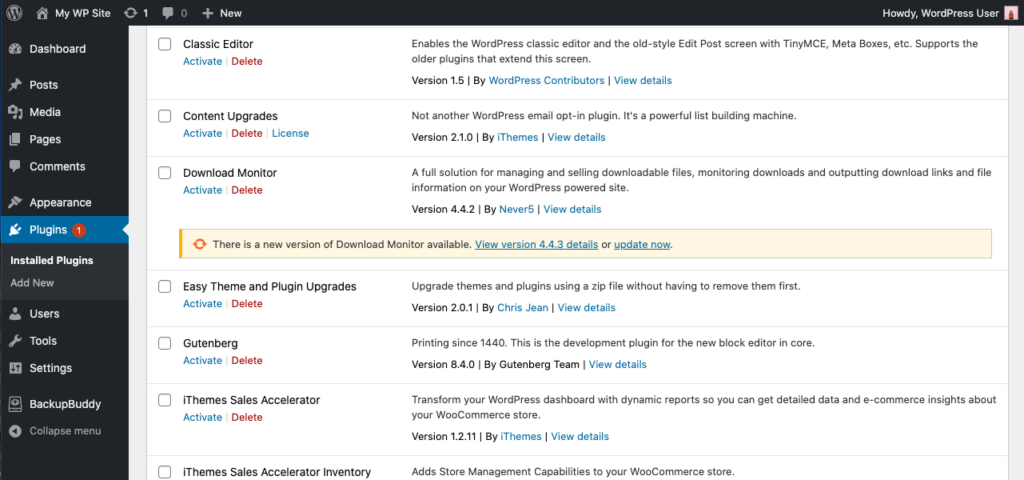
So stellen Sie WordPress Core mit BackupBuddy auf eine frühere Version wieder her
Ein weiteres Szenario für die Wiederherstellung kann die Notwendigkeit sein, auf eine frühere Version des WordPress-Kerns zurückzusetzen. Da ein vollständiges BackupBuddy-Backup alle Dateien enthält, die sich auf Ihre WordPress-Version beziehen, können Sie mit der Wiederherstellungsfunktion von BackupBuddy und einem vollständigen Backup wiederherstellen.
Rufen Sie auf der Seite BackupBuddy > Backups die Registerkarte Wiederherstellen auf . Suchen Sie eine vollständige Sicherung.
Wenn Sie auf den Link Details für dieses vollständige Backup klicken, sehen Sie, dass die WordPress-Version 5.4.1 ist, während die aktuelle Version auf der Website 5.4.2 ist.

Klicken Sie auf die Schaltfläche Wiederherstellen neben dem Vollständigen Backup mit der vorherigen Version von WordPress.
Die Wiederherstellung kann einige Minuten dauern, aber Sie können die Arbeit von BackupBuddy beobachten.

BackupBuddy informiert Sie, wenn die Wiederherstellung abgeschlossen ist.

Sobald diese Wiederherstellung abgeschlossen ist, wird Ihre Site wieder in den Zustand ihrer WordPress-Version zurückversetzt, als die Sicherung erstellt wurde.
So stellen Sie Ihre gesamte Site mit BackupBuddy auf eine frühere Version wieder her
Das letzte Szenario ist eine vollständige Wiederherstellung der Site mit BackupBuddy. Dies kann bedeuten, dass Sie zu einem bestimmten Zeitpunkt, möglicherweise vor einer Sicherheitsverletzung, auf eine Version Ihrer Website zurücksetzen müssen.
Rufen Sie auf der Seite BackupBuddy > Backups die Registerkarte Wiederherstellen auf . Suchen Sie eine vollständige Sicherung. Bestätigen Sie, dass dies die Sicherung ist, die Sie wiederherstellen möchten.

Klicken Sie auf die Schaltfläche Wiederherstellen neben dem Vollständigen Backup mit der vorherigen Version von WordPress.
Die Wiederherstellung kann einige Minuten dauern, aber Sie können die Arbeit von BackupBuddy beobachten.

BackupBuddy informiert Sie, wenn die Wiederherstellung abgeschlossen ist.

Sobald diese Wiederherstellung abgeschlossen ist, wird Ihre Site wieder in den Zustand der Sicherung zurückgesetzt, die Sie zur Wiederherstellung verwendet haben.
Holen Sie sich BackupBuddy, das 3-in-1-WordPress-Backup-Plugin
BackupBuddy, unser WordPress-Backup-Plugin, kann Ihre WordPress-Website sichern, wiederherstellen und auf einen neuen Host oder eine neue Domain migrieren. Sie können Ihre Backups dann mit OneDrive-, Dropbox- und Google Drive-Integration sicher außerhalb des Standorts speichern oder BackupBuddy Stash verwenden, unser sicheres Remote-Backup-Speicherziel (Sie erhalten 1 GB kostenlos mit Ihrem BackupBuddy-Abonnement!)
Sie sind sich nicht sicher, was Sie für Ihre Website-Backups benötigen? Laden Sie unseren neuen Leitfaden für 10 Funktionen herunter, auf die Sie bei der Auswahl eines WordPress-Backup-Plugins achten sollten.
Holen Sie sich jetzt BackupBuddy
Kristen schreibt seit 2011 Tutorials, um WordPress-Benutzern zu helfen. Normalerweise arbeitet sie an neuen Artikeln für den iThemes-Blog oder entwickelt Ressourcen für #WPprosper. Außerhalb der Arbeit schreibt Kristen gerne Tagebuch (sie hat zwei Bücher geschrieben!), wandert und zeltet, kocht und erlebt tägliche Abenteuer mit ihrer Familie, in der Hoffnung, ein präsenteres Leben zu führen.